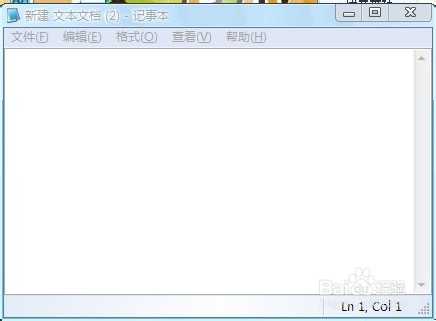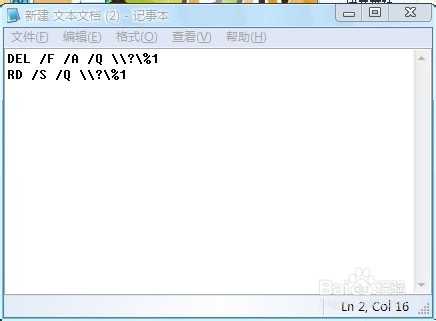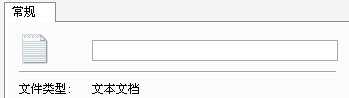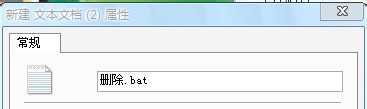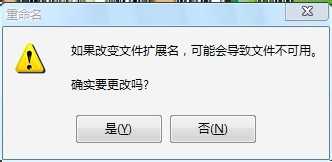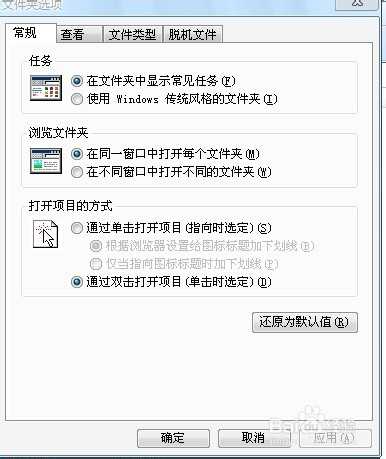删除命令是电脑操作常用命令之一,像是上网所产生的垃圾,亦或者不再使用的文件我们都可以通过删除命令把它彻底的从我们电脑中移除,以便释放我们电脑的空间,提高运行速度。但是难免会有些顽固的文件或者文件夹硬是赖在这里不肯走,那么文件删不掉怎么办?如何删除一个删不掉的文件?下面就为大家详细介绍一下!
当你删除文件的时候,按住文件敲击键盘上的Delete键时无法删除的时候可以用用我的方法。
方法/步骤
1、先新建一个“文本文档”TXT。
2、然后打开,写入代码。
DEL /F /A /Q \\?\%1
RD /S /Q \\?\%1
3、然后点击保存。最上面的框框里写入“删除.bat”即可。
4、在按“确定”在“确定”桌面上就出现了
5、我用一个“示范文件”给大家看看。把此文件拖到“删除.bat”文件上即可,文件就删除了。
6、最后我提示一下,如果改不成功还是原来的“文本文档”的图标的时候说明你没有设置。
7、这么设置 点击桌面上的“我的电脑”工具→文件夹选项→查看
8、在“查看”第15行 把“勾”去掉 就好了再按“确定”就改好了。
END
注意事项
有些文件建议不要乱删,删除后会引发后果的。
“粉碎文件”我不会太推荐因为这个是粉碎不了 系统执行文件的。
以上就是如何删除一个删不掉的文件的方法介绍,希望能帮到大家!
文件夹删不了,文件夹删不掉怎么办
RTX 5090要首发 性能要翻倍!三星展示GDDR7显存
三星在GTC上展示了专为下一代游戏GPU设计的GDDR7内存。
首次推出的GDDR7内存模块密度为16GB,每个模块容量为2GB。其速度预设为32 Gbps(PAM3),但也可以降至28 Gbps,以提高产量和初始阶段的整体性能和成本效益。
据三星表示,GDDR7内存的能效将提高20%,同时工作电压仅为1.1V,低于标准的1.2V。通过采用更新的封装材料和优化的电路设计,使得在高速运行时的发热量降低,GDDR7的热阻比GDDR6降低了70%。
更新日志
- 小骆驼-《草原狼2(蓝光CD)》[原抓WAV+CUE]
- 群星《欢迎来到我身边 电影原声专辑》[320K/MP3][105.02MB]
- 群星《欢迎来到我身边 电影原声专辑》[FLAC/分轨][480.9MB]
- 雷婷《梦里蓝天HQⅡ》 2023头版限量编号低速原抓[WAV+CUE][463M]
- 群星《2024好听新歌42》AI调整音效【WAV分轨】
- 王思雨-《思念陪着鸿雁飞》WAV
- 王思雨《喜马拉雅HQ》头版限量编号[WAV+CUE]
- 李健《无时无刻》[WAV+CUE][590M]
- 陈奕迅《酝酿》[WAV分轨][502M]
- 卓依婷《化蝶》2CD[WAV+CUE][1.1G]
- 群星《吉他王(黑胶CD)》[WAV+CUE]
- 齐秦《穿乐(穿越)》[WAV+CUE]
- 发烧珍品《数位CD音响测试-动向效果(九)》【WAV+CUE】
- 邝美云《邝美云精装歌集》[DSF][1.6G]
- 吕方《爱一回伤一回》[WAV+CUE][454M]